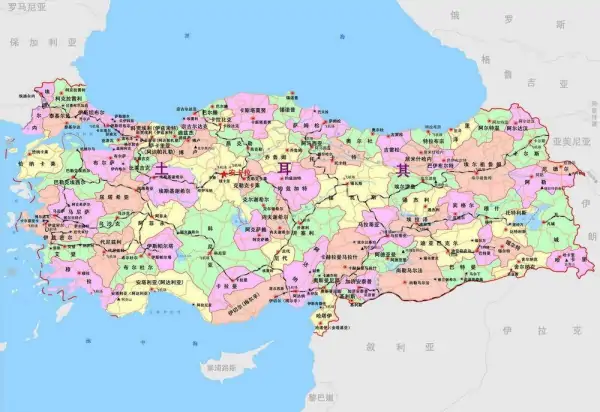WIN7电脑本地连接不见了(电脑本地连接不见了该如何解决)
本文共计3554个文字,预计阅读时间需要11分42秒,由作者编辑整理创作于2023年09月27日 06点12分49秒。
WIN7电脑本地连接不见了
WIN7电脑本地连接不见了解决 *** :
一、驱动程序错误:
在桌面“计算机”图标上面单击右键选择“属性”。
在弹出的窗口中找到“设备管理器”。
在在设备管理器下面找到“网络适配器”,在下面的网卡驱动中发现有黄色感叹号和黄色问号。
在有问号(感叹号)的程序上面单击右键选择“更新驱动程序软件”,一步步重新安装网卡驱动程序,或者用驱动精灵也能自动安装驱动程序,安装好后,“本地连接”就会出现。
二、服务程序错误:
如在设备管理器中发现网卡驱动程序前面没有感叹号和问号,驱动程序一切正常,这时要考虑“网络连接管理服务程序”出错的情况。
按住“Win键+R键”,出现“运行”窗口。
依次在“运行”对话框中输入:
regsvr32 netshell.dll。
regsvr32 netconfigx.dll 。
regsvr32 netman.dll。
回车,问题解决。
电脑本地连接不见了该如何解决
鼠标右击电脑下方的任务栏,在出现的选项中选择“属性”。

在属性界面中的上方会有“任务栏”和“开始菜单”两个选项,点击“任务栏”,在下方可以看到“自定义”选项并点击。

3
在自定义界面中会出现很多图标的选择,找到当前项目中的“本地连接”图标,并点击后方的选择下滑键。

4
这时候会出现三个选项,选择“总是显示”,然后点击下方的“确定”,回到网络选项就可以看到本地连接图标了。
下面分享相关内容的知识扩展:
WIN XP本地连接找不到了,但是电脑能上网。我用的USB 无线网卡。
之前为了 该CTRL+ALT+DEL 直接出现资源管理器(以前是按了一下出六个选项的那个)把netware给卸载了。 重启后找不到本地连接了但是我还能上网

没有本地连接或者本地连接丢失都是是我们常见的一种计算机故障,没有了本地连接,有的时候能正常上网,可有的时候我们是无法上网的。还有的时候,需要变动IP设定,而找不到本地连接则是无法设定的。本文从最简单的 *** 和图示说明这些本地连接丢失的解决办法。今天收到一款本本,没有本地链接,处理了很长时间。于是想写出来供以后参考,如果你能用上,我很欣慰。解决 *** 的先后顺序是从易到难,如果从上倒下都无法解决你的问题,抱歉,估计硬件接口或者主板芯片出故障了,建议你拿到专业的 *** 维修。
一、任务栏没有本地连接而右键“网上邻居”的“属性”中有。
这个是最简单的本地连接丢失,其实与其实说是丢失倒不如说是不小心的设定将其隐藏,或者病毒将其设定修改。
解决办法:右键网上邻居—属性—会打开网络连接窗口,右键“本地连接”—“属性”—会看到下图,将两者的勾勾打上,点击“确定”就OK了。
二、无论何处都 看不到本地连接字样。
这是比较复杂的一种状况了,我们分为几步来排查,有可能是硬件接触不良、或驱动错误、或服务被禁用、或系统策略设定所致。我们详细看每一种的解决 *** 。
1、插拔一次网卡一次
如果是独立网卡,本地连接的丢失多是因为网卡接触不良造成,原因如主机受到震动或长时间不清理造成灰尘过多,而造成的硬件接触不良。
解决 *** :关机,拔掉主机后面的电源插头(很重要),打开主机,去掉网卡上补丁的螺丝,将网卡小心拔掉。使用工具将主板灰尘清理干净(更好用吹风机),特别将网卡的插槽吹干净,将网卡的版面用干抹布擦干净(必须是干的),然后用橡皮将金属接触片擦一遍。将网卡向原位置插好,插电,开机测试。如果正常发现本地连接图标,则将机箱封好。
如果还是没有本地连接,再试一次,如果还不行,很可能是网卡的问题,从新找一个或买一个网卡来测试。
2、查看设备管理器中查看本地连接设备状态
右键“我的电脑”—“属性”—“硬件”—“设备管理器”—看设备列表中“网络适配器”一项中至少有一项,如下图,如果这里空空如也,那说明系统没有检测到网卡,右键最上面的小电脑的图标“扫描检测硬件改动”,检测一下,如果还是没有那么是硬件的接触问题或者网卡问题。
右键网络适配器中对应的网卡选择“属性”可以看到下图,这里可以看到网卡的运行状况,包括状态、驱动、中断、电源控制等。
如果发现提示不正常,可以尝试将驱动程序卸载,重启计算机。或者卸载驱动后拔掉网卡,换一个插槽,重启计算机。由于系统会重新检测硬件,所以如果不是硬件故障,这里的本地连接一般会正常的。
3、服务进程造成的本地连接丢失
某一些朋友不小心禁用了某些服务也可能造成本地连接丢失。
解决办法:右键“我的电脑”—“管理”—“服务和应用程序”—“服务”,找到“Network Connections”双击,会出现下图
请注意这里的“启动类型”和“服务状态”,启动类型的手动和自动没有强制性,如果你觉得不放心可以将其改为“自动”,重要的是“服务状态”,一定要“已启动”。如果这里无法设定,请首先将“启动类型”中的“禁用”修改为“自动”或者“手动”,其他的就让修改了。
我们看“依存关系”按钮,会看到“Remote Procedure Call (RPC)”。所以,要看看“Remote Procedure Call (RPC)”服务的状态,确保它也要“自动”和“已启动”。提示:还有一个“Remote Procedure Call (RPC) Locator”服务不用设定。
我们已经到服务设定,所以,一不做二不休,将另外一个很重要的服务也设定正常。Plug and Play 这个就是所谓的“即插即用”检测服务,当然,按照我们上面所说的设定正常运行。
服务进程的设定完毕之后,右键“网上邻居”—“属性”,看到网络连接的窗口,刷新几次,看有没有效果,实在不行,重新启动一次。如果是系统服务问题造成的本地连接丢失,这样的设定就可以解决了。
4、检查是否删除已有的连接
“开始”—“运行”—输入 gpedit.msc 点击“确定”,依次展开“用户配置”—“Windows 设置”—“Internet Explorer 维护”—“连接”,在对应“连接”文件夹右边的子窗口中,双击“连接设置”选项。看下面两图。
上图中“删除已有的拨号连接设置”请不要勾选。
5、笔记本电脑本地连接不见多是系统设定问题(2010.11.7日新增)
今日接到08年联想的一款手提电脑(实际上不止这一款,我们以此为例说明解决办法),只要系统待机后本地连接就丢失(右下角上网的连接图标丢失),而网线没有问题,重启后就可以上网。
遇到这种情况多数是网卡为了节省电源而被引用所致,下面我们看图解决办法。
详细步骤图解:右键“我的电脑”,选择“属性”,点“硬件”,选择“设备管理器”找到其中的“网络适配器”项,看下图:
找到本地连接驱动项目(上图中wifi是无线网络的,1394是一个高速传输接口),Ethernet就是本地连接的英文意思,双击它会出现下图;
请你确认,设备的状态是“使用这个设备(启用)”,然后点击“电源管理”,看下图:
上图中框中有提示“允许计算机关闭这个设备以节约电源”,如果你勾选此选项,就会经常出现待机后无法上网的情况,若不想受到经常不上网的困少,去掉勾选即可。
小结:其实这也是很多节电设备的一种选项,如果你的某一款设备出现待机后无法使用,必须重启方能使用的情况,不妨试试此法。
6、其他。如果以上步骤都不可以,估计网卡接口或者主板的网卡的芯片的问题,如果你还再想试试,最后一丝希望是重做一次系统,试试吧。我只能说这么多了。
另:本文所述都是为正常的计算机突然丢失本地连接之解决 *** 。如果你是重新安装操作系统后丢失了本地连接,请安装网卡的驱动程序,一般情况下,Winxp自动适配大部分的网卡,但如果是独立的网卡,尽量自己安装一次网卡的驱动程序。
台式电脑只有宽带连接但可以上网,但就是没有本地连接是怎么回事?
原因:
电脑上的网卡没有手工填入IP地址,使用的是DHCP分配的IP地址,这样在每次开机或待机结束后,网卡都要等待DHCP服务器分配新的IP地址,这样就造成了等待时间过长。
解决 *** :
1、在网络连接中,双击本地连接的图标,打开本地连接的状态窗口;
2、点击属性,选中Internet(TCP/IP)这个协议,点属性;
3、然后在弹出的窗口中选择“使用下面的IP地址”;
4、然后在IP地址中输入192.168.1.XX,子网掩码是255.255.255.0,默认网关是192.168.1.1,首选DNS服务器和备用DNS服务器如果想填的换,就到网上查一下所使用的网络的当地网络运营商的DNS服务器地址就可以
5、填好后确定退出,以后就没问题了。
显示本地连接 *** 如下:
1、找到”网上邻居“(一般桌面上有,没有的进入我的电脑里左侧也有)--右键---选择属性,进入如下界面:

2、如果在网上邻居的属性里没找到本地连接,那么多数情况是网卡没连接好,或者驱动有问题,当然也可能是网卡出问题了,这些问题将在下面介绍。此时同样的在本地连接上右键--选择属性--进入如下网络设置界面:

3、只要把以上2个√打上,之后点确定就可以在桌面由下角显示本地连接了。这种情况是最常见的一种本地连接不见了的情况,多数只是设置没设置好。
为什么电脑开机后的本地连接会无故消失
需要重启才可以再次显示出来昨天刚出现的问题 我的电脑是笔记本 是在网络连接里面的本地连接无故的消失的了 这个消失 网就没的上了 还有开始会出现下面这个看下图片 不知道是什么东西了

原因和解决 *** :
一、首先查看网卡是否完好:
1、打开运行输入cmd,按回车键进入dos界面。
2、在dos界面里输入IPCONFIG/ALL来检验电脑网卡。
二、如果网卡完好,就查看网卡驱动是否安装:
1、点击“计算机”选择“属性”进入此界面。
2、点击“设备管理器”进入设备管理器界面。
3、在红色方框标记处查看网卡驱动。
三、如果驱动也安装好的,设置后就能重现本地连接。
1、 点击“网络”选择“属性”进入此界面。
2、点击“更改适配器设置”进入网络连接界面。
3、用鼠标右键点击"本地连接"选择“启用”,这样就能设置更改查看ip了。
4、用鼠标右键点击"本地连接"选择“创建快捷方式”,这样就能将“本地连接”创建在电脑桌面上。
版权声明:本文内容由互联网用户自发贡献,该文观点仅代表作者本人。本站仅提供信息存储空间服务,不拥有所有权,不承担相关法律责任。如发现本站有涉嫌抄袭侵权/违法违规的内容, 请发送邮件至 举报,一经查实,本站将立刻删除。